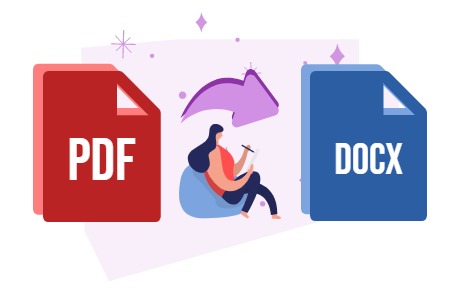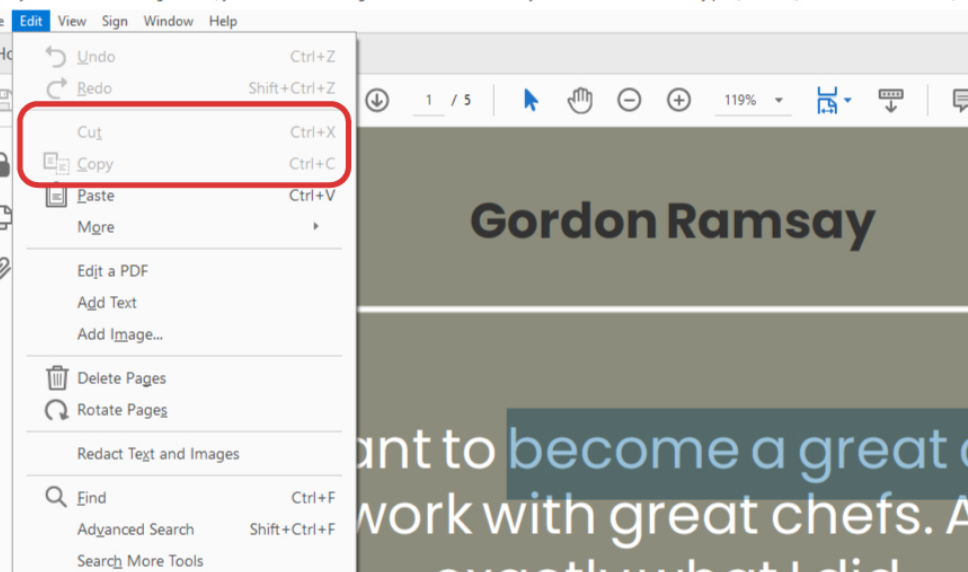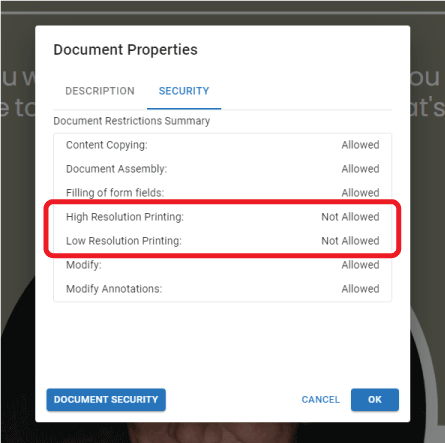Home » Archives for September 2022
Meskipun PDF adalah format file yang sangat umum digunakan, kita masih perlu menggunakan format yang berbeda dalam berbagai situasi. Dengan PDF to Word Converter VP Online , kami dapat menyelesaikan konversi dalam beberapa langkah! Konversi PDF ke Dokumen MS Word https://www.youtube.com/watch?v=omzcQ_r4_sk&width=854&height=480 Di ruang kerja kita, kita bisa pergi ke Apps – PDF, lalu klik “ Convert PDF to ” di bawah Tools . Unggah PDF ke halaman, lalu pilih format yang akan kita ubah menjadi PDF. Di sini kita memilih docx untuk mengubahnya menjadi MS Word Document . Pengonversi pdf ke kata online akan memulai konversi dengan mengeklik tombol Konversi . Dokumen yang dikonversi akan diunduh…
continue reading →
Saat membuat PDF, kita dapat memutuskan versi yang akan kita simpan agar memiliki kompatibilitas yang sesuai. Pada artikel ini, Anda akan mempelajari cara mengaturnya di VP Online PDF editor . https://www.youtube.com/watch?v=IE4fyMipVQA&width=854&height=480 Apa perbedaan antara kompatibilitas yang berbeda? Ada pilihan kompatibilitas yang berbeda, yang cocok dalam situasi yang berbeda. Jika kita ingin melindungi PDF kita dengan baik, lebih baik menggunakan versi terbaru sehingga kita dapat mengatur kata sandi untuk itu dan menetapkan batasan yang berbeda. Jika PDF akan tersebar luas, kita dapat memilih untuk menggunakan Acrobat 6.0 atau Acrobat 7.0, sehingga semua pengguna dapat melihat dan mencetak dokumen. Tentukan…
continue reading →
PDF biasanya digunakan dan dibagikan dalam situasi yang berbeda. Penting bagi kami untuk melindungi konten kami dengan menonaktifkan orang lain untuk menyalin kontennya. Pada artikel ini, kami akan menunjukkan kepada Anda bagaimana kami dapat menonaktifkan konten salin untuk PDF melalui VP Online PDF Editor . Nonaktifkan salin konten untuk PDF Unggah PDF Anda ke VP Online Di ruang kerja VP Online, Klik Aplikasi – PDF , lalu unggah file Anda dengan tombol Impor . Edit Pengaturan Keamanan PDF 1 – Klik Properties di bawah File . 2 – Klik Keamanan , lalu masuk ke Keamanan Dokumen . 3 – Hapus centang pada Aktifkan penyalinan teks, gambar, dan konten lainnya di bawah…
continue reading →
Kami dapat mengedit pengaturan keamanan PDF saat mengekspor PDF untuk melindungi file kami. Pada artikel ini, kami akan menunjukkan cara menonaktifkan hasil cetak PDF saat mengekspor dari VP Online PDF Editor dalam beberapa langkah. https://www.youtube.com/watch?v=ELDR85pbdME&width=854&height=480 Nonaktifkan hasil cetak untuk PDF Unggah PDF ke VP Online PDF Editor Setelah masuk ke workspace VP Online, tekan Apps – PDF , lalu tekan Import . Edit Pengaturan Keamanan PDF 1 – Buka File , lalu tekan Properti . 2 – Klik Security , lalu tekan Document Security di pojok kiri bawah. 3 – Di bawah Printing Allowed , ada 3 pilihan, termasuk resolusi tinggi, resolusi rendah dan tidak diizinkan, yang memungkinkan kita untuk…
continue reading →